ينتشر الفيديو في عالم اليوم أكثر من أي وقت مضى. سواء كنت تنشئ مقطع فيديو لآخر لقاء لك مع الأصدقاء أو تنشئ إعلانًا ترويجيًا لنشاطك التجاري الصغير ، يحتاج الجميع للوصول إلى برنامج موثوق لتعديل الفيديو.
فليكس كليب يعد برنامج مجاني وسهل الاستخدام يتيح لأي شخص إنشاء مقاطع فيديو في دقائق قليلة من العمل. تعني واجهة السحب والإفلات أنك لست بحاجة إلى أن يكون لديك مهارات التحرير واسعة النطاق لجعلها تعمل - ما عليك سوى القليل من الإبداع لتجميعها معًا. إذا كنت بحاجة إلى خيارات أكثر من الخطة المجانية ، فهناك ثلاثة مستويات أخرى للأسعار للاختيار من بينها.
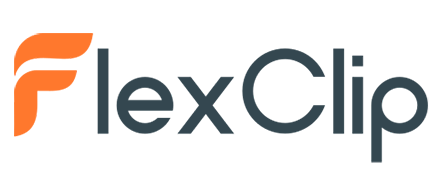
لقد جربنا برنامج تعديل الفيديو بالسحب والإفلات FlexClip وأنشأنا مقطع فيديو صغيرًا لنصائح تقنية عبر الإنترنت. فيما يلي أفكارنا حول العملية وكيفية عملها.
بدء استخدام FlexClip
يعد FlexClip بديهيًا. مع القليل من التعليمات ، تمكنا من البدء في استخدام النظام - ولكن هناك برنامج تعليمي صغير من ثلاث خطوات يوجهك خلال العملية.
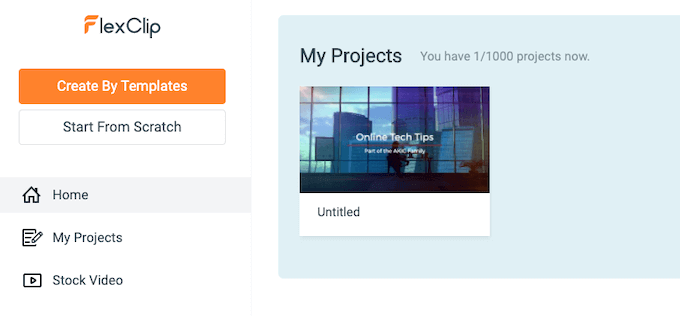
عند تسجيل الدخول إلى FlexClip ، تظهر أمامك عدة خيارات. يمكنك اختيار إنشاء مقطع فيديو من قالب موجود مسبقًا (خيار رائع لشخص يحتاج فقط إلى شيء سريع) ، أو يمكنك البدء من نقطة الصفر.
هناك العشرات من القوالب للاختيار من بينها ، وكلها مقسمة إلى فئات مثل عيد الشكر ، والأعمال التجارية ، ووسائل التواصل الاجتماعي ، والعقارات ، وأسلوب الحياة ، وما إلى ذلك. لكل فئة خيارات متعددة بداخلها. على سبيل المثال ، تشتمل فئة العقارات على خيارات لإدراج العقارات الحديثة ، والممتلكات المطلة على الشاطئ ، وإعلان الوكالة العقارية ، والمزيد.
In_content_1 all: [300x250] / dfp: [640x360]قبل>->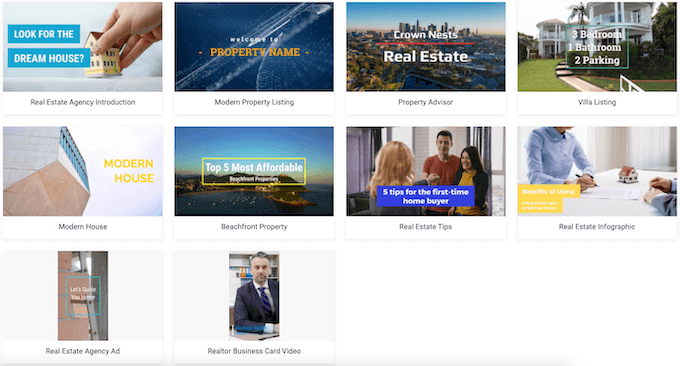
إذا اخترت البدء من الصفر ، يسأل المصمم عن النسبة التي تريد استخدامها. يتيح لك ذلك إنشاء مقاطع فيديو تستهدف شاشات معينة. على سبيل المثال ، يمكنك إنشاء فيديو 16: 9 للشاشات القياسية ، أو فيديو 9:16 للهواتف الرأسية بملء الشاشة ، أو فيديو 1: 1 لشيء مثل Instagram ، أو فيديو 4: 5 لوسائل التواصل الاجتماعي ، أو 21: 9 مقاطع فيديو للشاشات فائقة الدقة.
بينما يمكن لجميع هذه الأجهزة عرض جميع أنواع الفيديو ، إذا قمت بإنشاء مقطعك باستخدام وسيط معين في الاعتبار ، فستكون النتيجة النهائية ذات جودة أعلى.
إنشاء مقطع فيديو
سواء بدأت من قالب أو من نقطة الصفر ، سيتم نقلك إلى شاشة التحرير. الشاشة مقسمة إلى ثلاثة أقسام أساسية.
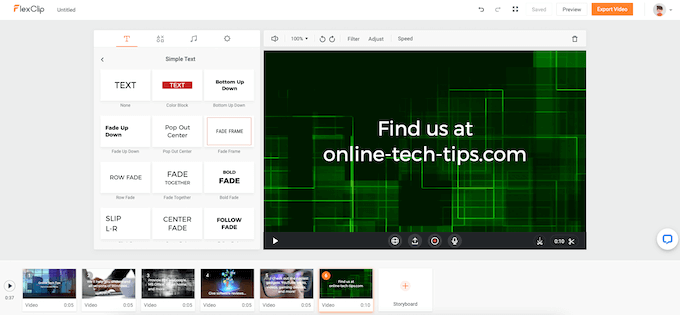
يتم تقسيم منطقة الأصول إلى فئات فرعية ، مع عرض الخيارات الأكثر شيوعًا أولاً. إذا قمت بالنقر فوق الزر الكلبجوار أي فئة ، يمكنك مشاهدة كل خيار متاح لك. يحتوي FlexClip حتى على قسم للموسيقى بدون حقوق ملكية ؛ بمعنى آخر ، كل ما تحتاجه لإنشاء مقطع فيديو احترافي في متناول يدك.
إذا كنت تريد أن ترى كيف سيظهر أي من النص المتحرك أو العناصر الديناميكية قبل تحديدها ، فما عليك سوى تحريك مؤشر الماوس المؤشر فوق القمة. ستظهر لك المعاينة المتحركة كيف سيستجيب العنصر.
إدراج مقاطع فيديو
يعد إدراج مقطع فيديو جديد باستخدام برنامج تحرير الفيديو FlexClip أمرًا بسيطًا مثل النقر على علامة التبويب + Storyboardفي القسم السفلي. عند القيام بذلك ، يمكنك اختيار تسجيل شاشتك أو التسجيل من كاميرا الويب أو إضافة وسائل الإعلام المحلية أو إضافة خلفية أو إضافة وسائط مخزنة. قسم وسائط المخزون هو المكان الذي ستشاهد فيه المئات من مقاطع الفيديو.
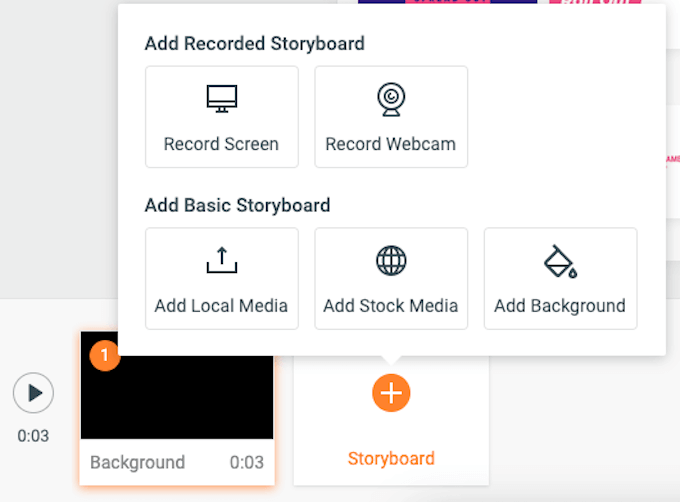
تم تقسيم المقاطع إلى 27 قسمًا مختلفًا تتراوح من Animal إلى Technology وكل شيء بينهما. يحتوي كل قسم على الكثير من المقاطع الخالية من حقوق الملكية ، بالإضافة إلى العلامات المقترحة لمساعدتك على تحسين البحث بشكل أكبر. عندما تختار مقطع فيديو ، فإنه يظهر في المخطط الزمني أسفل الشاشة.
يمكن قص كل مقطع إلى وقت محدد. إذا اخترت أحد الأصول من الجانب الأيمن ، مثل النص ، فكل ما عليك فعله هو سحبه إلى الجزء العلوي من المقطع لإدراجه. يمكنك وضع العنصر حيث تريد أن يظهر ، واختيار ما تريد أن يقوله النص ، والمزيد.
تصدير مقاطع الفيديو الخاصة بك
عند الانتهاء من تحرير الفيديو ، يمكنك تصديره بدقة 480 بكسل و 720 بكسل و 1080 بكسل (على الرغم من أن الأخيرين مقفلين خلف المستويات المدفوعة.) قبل التصدير ، يمكنك تسمية الفيديو ومنح الفضل إلى المحرر واختيار مقدمة اختيارية للتشغيل قبل بدء الفيديو.
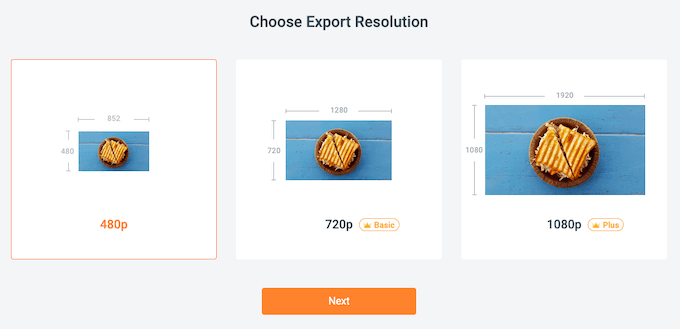
تتم عملية التجميع والتصدير عبر الإنترنت ، وليس على جهازك. هذا يعني أنه لا يزال بإمكان المستخدمين الذين ليس لديهم محطات تحرير قوية إنشاء مقاطع فيديو رائعة. استغرق الأمر ما يزيد قليلاً عن دقيقة لفيديو 37 ثانية ليتم تجميعه وتنزيله عندما اختبرنا FlexClip.
التسعير
فليكس كليب مجاني للانضمام ، ولكن أقوى الميزات محجوزة خلف المستويات المميزة.
مجاني
يحد مستوى التسعير المجاني من التنزيلات بدقة 480 بكسل مع مقطع فيديو واحد فقط لكل مشروع. يمكن للمستخدمين المجانيين أن يكون لديهم 12 مشروعًا كحد أقصى مع مقاطع فيديو تصل مدتها إلى دقيقة واحدة.
أساسي
مستوى التسعير الأساسي هو 4.99 دولارًا أمريكيًا في الشهر ، أو 59.88 دولارًا أمريكيًا إذا تم إصدار الفاتورة سنويًا. يمكن للمستخدمين الحصول على تنزيلات 720p HD ، ومخزون فيديو واحد لكل مشروع ، وحد أقصى 50 مشروعًا. يمكن أن يصل طول الفيديو أيضًا إلى 3 دقائق باستخدام علامة مائية مخصصة وبدون مقدمة FlexClip.
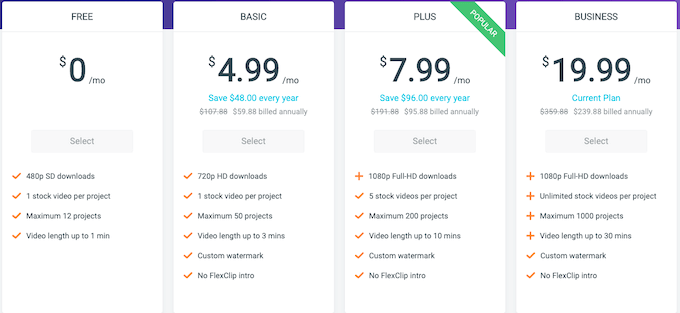
Plus
تعد فئة التسعير الإضافي الخيار الأكثر شيوعًا بسعر 7.99 دولارًا أمريكيًا في الشهر ، أو 95.88 دولارًا أمريكيًا سنويًا. يوفر للمستخدمين 1080 تنزيلًا عالي الدقة بالكامل ، و 5 مقاطع فيديو مخزنة لكل مشروع ، وحد أقصى 200 مشروع. يمكن أن يصل طول مقاطع الفيديو إلى 10 دقائق مع وجود علامة مائية مخصصة وبدون مقدمة FlexClip.
أعمال
تعتبر فئة تسعير الأعمال هي أعلى مستوى ممكن. بسعر 19.99 دولارًا شهريًا أو 239.88 دولارًا سنويًا ، يعد هذا هو الخيار الأقوى المتاح. يوفر للمستخدمين تنزيلات عالية الدقة 1080 بكسل ، وعدد غير محدود من مقاطع الفيديو لكل مشروع ، وحد أقصى 1000 مشروع. يمكن أن يصل طول مقاطع الفيديو إلى 30 دقيقة باستخدام علامة مائية مخصصة وبدون مقدمة FlexClip.
هل برنامج FlexClip يستحق كل هذا العناء؟
لمقاطع الفيديو الصغيرة والسريعة ، يمكن استخدام خاصية السحب والإفلات FlexClip من المؤكد أن برنامج تحرير الفيديو متميز - لكن أقوى ميزاته محجوزة وراء الأسعار الباهظة. ومع ذلك ، إذا لم تكن الأفضل في تحرير الفيديو ولكنك تحتاج إلى مقاطع في كثير من الأحيان ، فهذه خدمة مفيدة للغاية.
يستغرق إنشاء مقطع فيديو بضع دقائق فقط من العمل ، وعدد مقاطع الفيديو المتاحة هو العصف الذهني. ومع ذلك ، فإن الجزء المذهل حقًا من FlexClip هو القدرة على إنشاء مقاطع فيديو في السحابة وتنزيلها. يمكن أن يساعدك هذا في تجنب شراء سطح مكتب عالي الطاقة لتحرير مقاطع الفيديو والتي قد تكون باهظة الثمن.
تحتوي المقالة أعلاه على روابط تابعة ، والتي تساعد في دعم Help Desk Geek.